In questa era moderna, tutto è digitalizzato. Gli e-book sono diventati mainstream. Gli eBook sono disponibili in vari formati come PDF, EPUB, MOBI, AZW3 e IBA ecc. La maggior parte dei lettori di e-book supporta quasi tutti i formati. Tuttavia, alcuni lettori di e-book potrebbero non supportare un formato specifico. Ad esempio, i file ASW3 verranno visualizzati solo da Amazon Kindle. In questi casi, dobbiamo convertire gli e-book da un formato a un altro formato supportato. In questo breve tutorial vedremo come convertire facilmente gli eBook dal formato PDF al formato EPUB (e viceversa) in Linux.
Esistono molte applicazioni online e offline per convertire un eBook da un formato all'altro. Ai fini di questo tutorial, utilizzeremo Calibre e-book suite, che ci consente di convertire ebook sia dalla CLI che tramite la GUI.
Installa Calibre in Linux
Calibre è una suite software gratuita e open source per e-book per leggere, modificare, organizzare, creare e convertire e-book, nonché per sincronizzare e-book con altri lettori di e-book.
Calibre funziona su tutti i principali sistemi operativi per computer come Linux, macOS e Windows e sono disponibili sia la versione console che quella grafica.
Per installare Calibre in Arch Linux e le sue varianti come EndeavourOS e Manjaro Linux, esegui:
$ sudo pacman -S calibre
Installa Calibre in Debian, Ubuntu, Pop OS:
$ sudo apt install calibre
Fedora:
$ sudo dnf install calibre
openSUSE:
$ sudo zypper install calibre
Ora, vediamo il modo da riga di comando per convertire i file PDF in formato EPUB.
Convertire i file PDF in formato EPUB dalla riga di comando utilizzando Calibre
La suite Calibre ha uno strumento a riga di comando chiamato "ebook-convert" per eseguire la conversione di ebook tra diversi formati.
Per convertire un eBook dal formato PDF al formato EPUB, esegui semplicemente:
$ ebook-convert file.pdf file.epub --enable-heuristics
Questo comando convertirà il documento PDF specificato in .epub formattare e salvare il file di output nella directory corrente.
Risultato di esempio:
Conversion options changed from defaults: enable_heuristics: True 1% Converting input to HTML... InputFormatPlugin: PDF Input running on /home/ostechnix/file.pdf [...] Splitting markup on page breaks and flow limits, if any... Looking for large trees in index.html... No large trees found Split into 84 parts Generating default cover EPUB output written to /home/ostechnix/file.epub Output saved to /home/ostechnix/file.epub
Ora puoi visualizzare il file EPUB utilizzando qualsiasi applicazione di visualizzazione EPUB. Calibre è noto per supportare quasi tutti i formati di eBook.
Qui, il --enable-heuristics viene utilizzata per abilitare l'elaborazione euristica, che modifica il testo e la struttura del documento utilizzando schemi comuni. Quando questa opzione viene superata, Calibre eseguirà la scansione dei tuoi ebook alla ricerca di schemi comuni e li risolverà automaticamente. Questa opzione è disabilitata per impostazione predefinita.
Di solito, l'abilitazione dell'elaborazione euristica migliora la qualità. Per ogni evenienza, se il file di output non risulta come previsto, rimuovi semplicemente questa opzione e riprova come di seguito.
$ ebook-convert file.pdf file.epub
Puoi anche disabilitare le singole azioni di elaborazione euristica con il --disable-* opzioni.
Esempio:
$ ebook-convert file.pdf file.epub --enable-heuristics --disable-italicize-common-cases
L'ebook-convert accetta molti argomenti per mettere a punto l'attività di conversione dell'ebook. Per conoscere tutte le opzioni supportate, dai un'occhiata alla documentazione ufficiale di ebook-convert comando.
Alcuni di voi preferiscono il metodo grafico al modo CLI. Se è così, Calibre ha anche una versione grafica.
Conversione di ebook utilizzando l'interfaccia grafica di Calibre
Avvia l'applicazione Calibre dal menu o dall'utilità di avvio dell'applicazione. Fai clic su "Aggiungi libri" pulsante dalla barra dei menu e scegli il file PDF dal tuo disco locale.
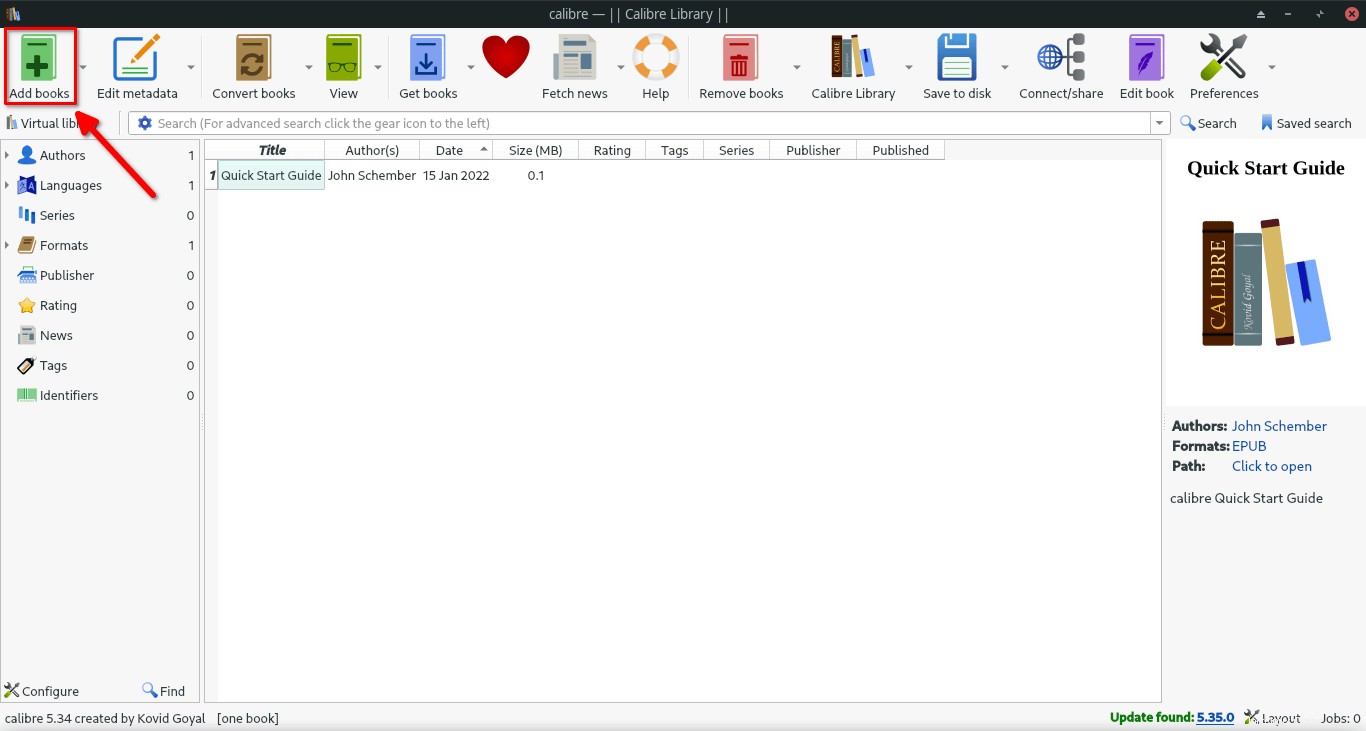
Dopo aver aggiunto i file PDF, fai clic sull'opzione "Converti libri".
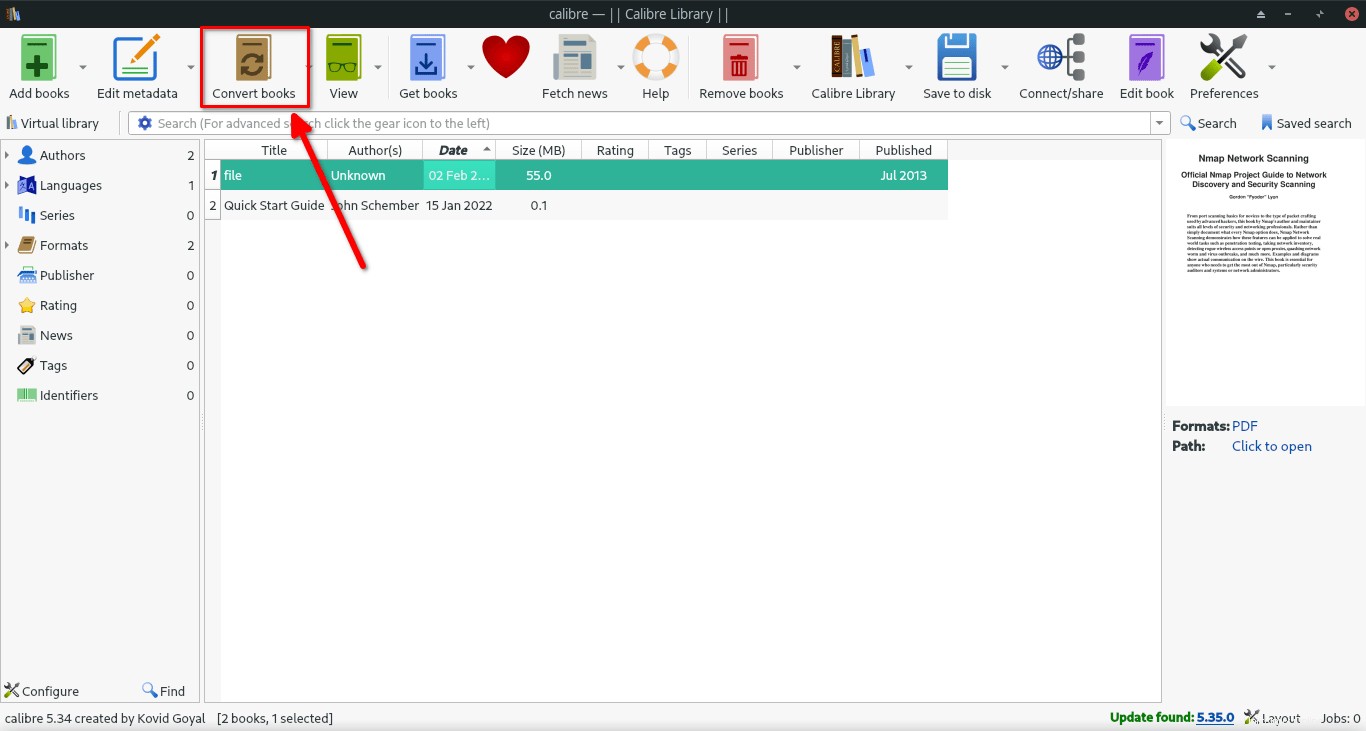
Nella finestra successiva, scegli il formato di output. Ho intenzione di convertire il file PDF in formato EPUB, quindi ho scelto "EPUB" dall'elenco a discesa.
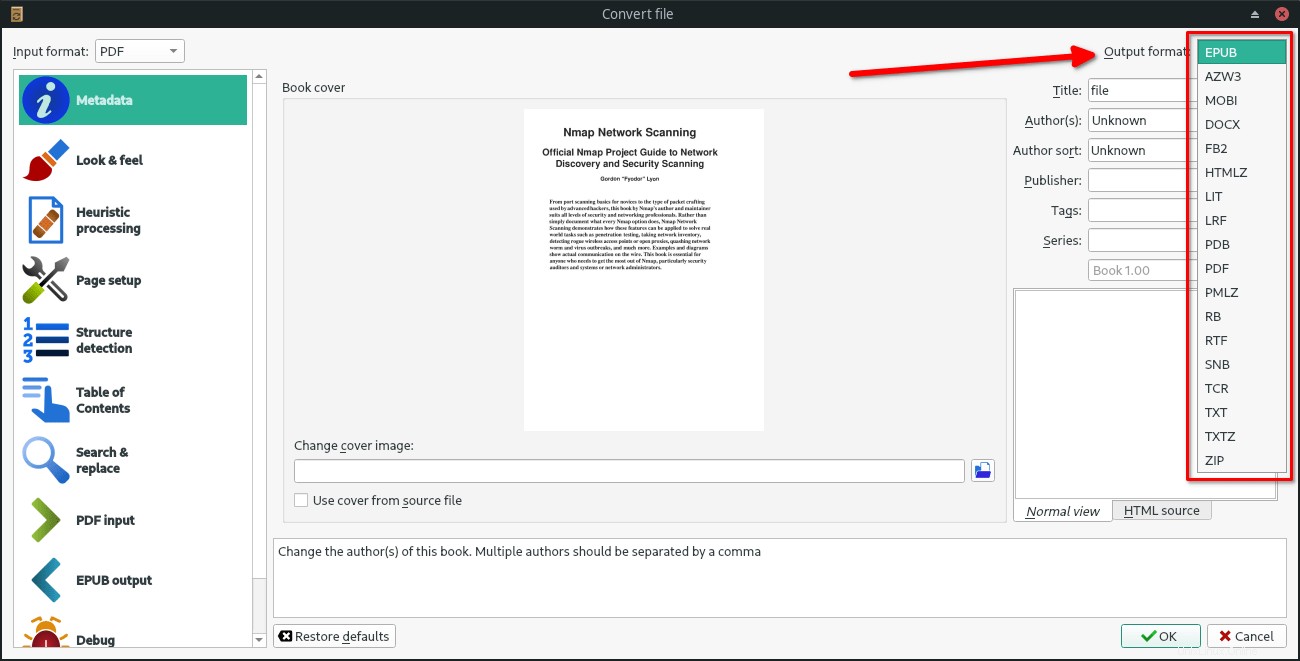
Calibre ti consente di personalizzare molto il file di output. Ci sono diverse sezioni presentate nel riquadro sinistro dell'interfaccia di Calibre. Ogni sezione ti consente di modificare varie impostazioni e ottimizzare il processo di conversione.
Utilizzando Calibre, puoi effettuare la seguente personalizzazione:
- Modificare e modificare i metadati dell'ebook (ad es. titolo, nome dell'autore, nome dell'editore, tag ecc.),
- Modificare l'aspetto grafico (ad es. tipo di carattere, dimensione, allineamento del testo, layout, stile)
- Abilita elaborazione euristica,
- Imposta pagina (ad es. Regola i margini),
- Aggiungi sommario,
- Cerca e sostituisci testi,
- Aggiungi/Cambia immagine di copertina e altro.
Scegli la rispettiva sezione dal riquadro di sinistra e modifica i parametri forniti in quella sezione secondo le tue esigenze. Dopo aver effettuato tutte le personalizzazioni, fai clic su "OK" per continuare.
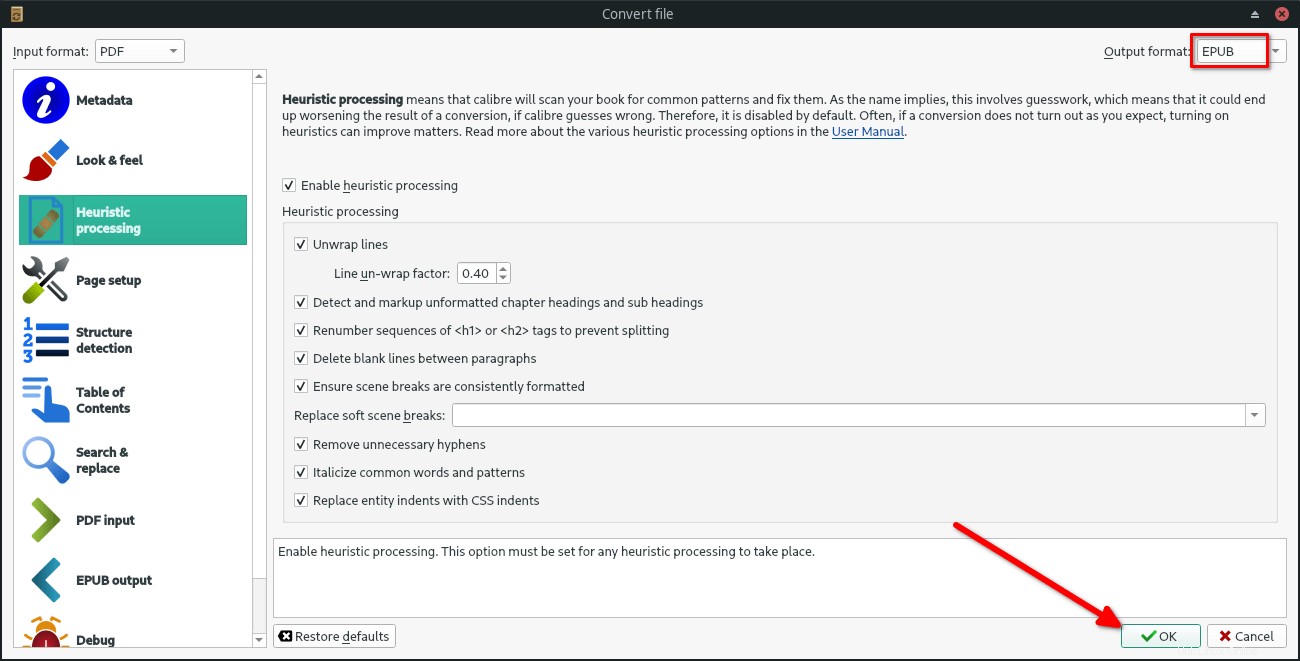
Al termine della conversione, il file convertito viene salvato nella "Libreria di Calibre" cartella, che di solito si trova nella cartella $HOME directory del tuo sistema Linux. Ogni file è archiviato in una cartella separata con il nome dell'autore.
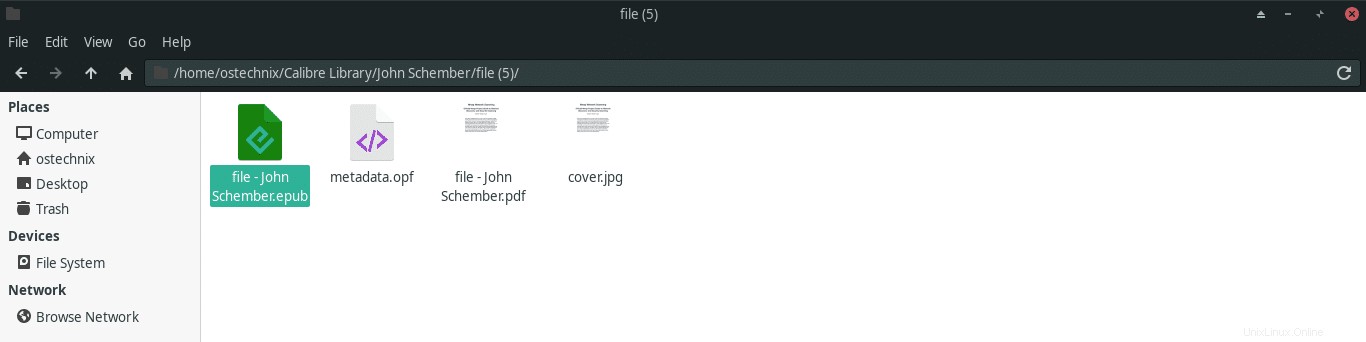
Puoi caricare il file convertito sull'ebook reader o aprirlo tramite un'applicazione di visualizzazione ebook e iniziare a usarlo.
Conclusione
In questa guida, abbiamo imparato come convertire ebook dal formato PDF in EPUB utilizzando la suite software Calibre. Poiché Calibre è disponibile sia come versione CLI che GUI, puoi eseguire la conversione di ebook dal terminale o dalla finestra della GUI.